ブログ運営していると「Google AdSense」(グーグル アドセンス)等の広告収入は重要ですね。
正に「ちりつも=塵も積もれば山となる」ですね。
■Google AdSense関連
“諦めず何度もトライした結果、5回目にしてAmazonアソシエイト審査を通過した話”

→「Google AdSense」の審査は、準備を徹底的に行うことで1回目で審査通過できました。
“Google Adsenseが自動広告オンにしてくれたのでオフしました”
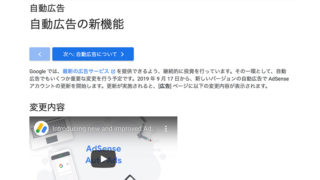
→注意が必要です。以前にSNSでも騒がれていた件
今回は、Google AdSenseの審査通過後にある程度収益がでた際に送られてくる「Google AdSense 個人識別番号」(PIN)をどのように設定するかを記載しています。
Google AdSense 個人識別番号が届いたらPINと口座情報を登録しよう
Google AdSense 個人識別番号(PIN)とは
Googleから送られてくる「Google AdSense 個人識別番号」(PIN)とは、Google AdSenseで収益をあげ始めると広告費の入金が発生します。
そのため、登録している住所が正しいものか・本人か・口座情報等の確認で送られてきます。
Google AdSenseから送られてくる書類
実際に送られてきた書類はいたってシンプル!

まだまだ、こういった確認はアナログなのですね。
ミシン目に合わせて開封してください。
「アカウントに関する重要なお知らせ」と重々しい表記

書類には「アカウントに関する重要なお知らせ」と住所のみの記載なので、なんかヘマをしてアカウント停止にでもなったかとヒヤヒヤしました。
書類を開封すると…
開封すると「Google AdSense 個人識別番号」(PIN)の記載が。

最初はよくわからないし、管理画面に事前の案内があるわけでないので、とにかく設定しました。
個人識別番号(PIN)の設定方法
下記の記載内容通りに設定すれば問題なし!
■送られてきた書類の記載内容
- ステップ1:お申し込み手続きの際にご利用されたメールアドレスとパスワードで、www.google.com/adsense/からAdSenseアカウントにログインします。
- ステップ2:歯車アイコンをクリックして【設定】を選択します。
- ステップ3:左側のナビゲーションバーにある【アカウント情報】をクリックして、【住所の確認】をクリックします。
- ステップ4:右に記載されているPINを入力し【PINを送信】をクリックします。
▼こちらも参考に!

口座情報の設定
忘れずに銀行口座の設定を行うように!
銀行口座は、「設定」→「お支払い」から設定可能です。
口座情報を設定後に、3〜5営業日ほどで口座へ100円未満のデポジットが入金されるので、入金金額を選択していただければ口座登録完了です。

支払い基準額
下記に記載されているように、支払いの基準額は8,000円(日本の場合)からです。

8,000円に満たない場合は入金はありませんので、頑張りましょう!








コメント